Ich glaube, ich habe endlich eine Lösung gefunden, wie ich meine Lightroom-Fotos vernünftig organisiere und sichere. Früher lagen meine RAW-Dateien überall verstreut rum. Ein paar auf dem MacBook, manche auf dem NAS, andere in der iCloud. Total unübersichtlich und ich habe gefühlt mehr Zeit mit Suchen als mit Fotos bearbeiten verbracht.
Der erste Schritt war, mir eine eigene SSD nur für meine Fotos zu holen. Einfach alle meine Fotos an einem Ort, das war mir sehr wichtig. Ich hab mich für die WD SN850X mit 1 TB Speicherkapazität entschieden und sie in ein UGREEN M2 SSD-Gehäuse gepackt. Das Gehäuse hab ich in YouTube-Reviews gesehen und die SSD war im Angebot, also warum nicht. Ich bin super zufrieden, das Ding ist schnell und macht, was es soll. Erst war ich unsicher, ob ich 1 oder 2 TB brauche, aber meine RAWs von 2017 bis 2024 brauchen gerade mal etwa 400 GB. 1 TB ist also erstmal mehr als ausreichend.
Nächster Punkt: Backup. Ich hatte noch ein altes Synology NAS rumstehen, das ich jahrelang nicht benutzt habe. Hatte es einmal getestet, aber das war damals viel zu langsam, weil ich es auch nicht richtig eingerichtet hatte. Jetzt läuft es als Backup total problemlos, mit einer 4 TB Platte hab ich auch genug Platz für alle Fotobackups.
Ich wollte aber nicht alles von Hand sichern. Die Synology-Apps hab ich ausprobiert, aber die haben einfach nicht gemacht, was ich wollte (ich kann mich aber leider nicht mehr erinnern, was genau nicht geklappt hat).
Weil ich in letzter Zeit ein bisschen Python lerne (danke ChatGPT), hab ich mir einfach selbst ein Skript geschrieben. Das Skript guckt auf meiner SSD nach, vergleicht die Dateien mit denen auf dem NAS und kopiert alles rüber, was neu ist oder geändert wurde. Starten muss ich das Skript noch selbst, aber dann läuft es im Hintergrund und ich kann nebenbei was anderes machen.
Wie ich meine Fotos in Lightroom Classic organisiere
Nachdem die SSD und das Backup stehen, geht’s ans Eingemachte: Wie halte ich meine RAW-Dateien in Lightroom Classic ordentlich? Ich benutze tatsächlich nur einen Lightroom-Katalog für alle Fotos. Viele erstellen für jedes Shooting oder Jahr einen eigenen Katalog, aber das war mir immer zu umständlich. Ich will alles zentral an einem Ort und nutze dann Sammlungen, Tags und Metadaten, um den Überblick zu behalten. Mehrere Kataloge machen für mich nur Chaos, welches ich nicht brauche.
Ordnerstruktur
Auf der SSD sieht meine Ordnerstruktur dann so aus:
- Fotografie (Hauptordner)
- Jahr (z.B. 2024)
- Monat (z.B. 05)
- Jahr (z.B. 2024)
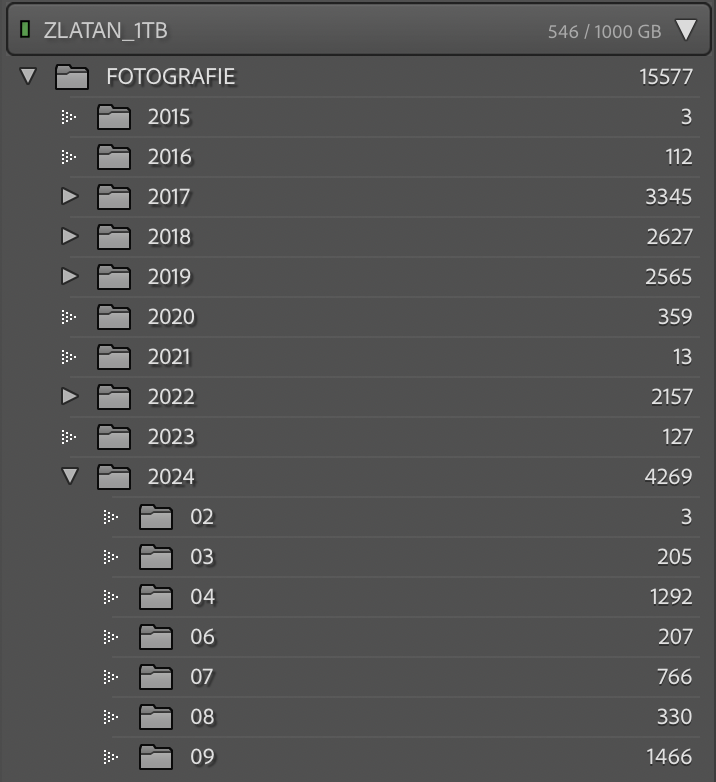
Jedes Jahr hat seinen eigenen Ordner, darin stecken die Monatsordner, und da landen alle Fotos aus dem jeweiligen Zeitraum drin.
Das Beste daran? Ich lege die Ordner gar nicht selbst an. Wenn ich die Fotos über Lightroom von der SD-Karte auf die SSD importiere, erstellt Lightroom die Ordner basierend auf dem Aufnahmedatum von ganz allein und schmeißt die Bilder direkt da rein. Ich musste das nur einmal in Lightroom einstellen und seitdem läuft das wie von selbst.
So sieht mein Workflow praktisch aus
- Ich öffne Lightroom Classic auf dem MacBook.
- SD-Karte rein, Importfenster geht auf.
- Ich wähle den Fotografie-Ordner auf der SSD als Ziel. Lightroom sortiert dann automatisch alles nach Jahr und Monat.
Nach dem Import kann ich direkt mit dem Bearbeiten loslegen, ohne mir noch groß Gedanken um die Organisation machen zu müssen. Spart richtig Zeit und Nerven.
Backup-Skript starten
Wenn ich einen Schwung Fotos fertig bearbeitet habe, starte ich mein Python-Backup-Skript. Das vergleicht, welche Dateien auf der SSD neu oder geändert sind und kopiert die neuen oder veränderten Dateien aufs Synology NAS. So bin ich sicher, dass alle wichtigen RAWs und Bearbeitungen nochmal separat gespeichert sind. Das Skript muss ich zwar noch selbst starten, aber es läuft dann im Hintergrund und stört nicht.
Zukunftspläne
Ich will das Skript noch so verbessern, dass es automatisch läuft, sobald SSD und NAS verbunden sind, und es ein Backup macht, falls in den letzten zwei Wochen keins passiert ist.
Aktuell stehen SSD und NAS beide bei mir zuhause, daher denke ich schon länger über ein Offsite-Backup nach. Viele nutzen dafür Backblaze, aber ehrlich gesagt will ich keine 80 Euro im Jahr dafür zahlen. Ich überlege eher, einfach ne HDD zu kaufen und bei meiner Mutter zu lagern. Oder vielleicht noch ein zweites NAS kaufen, das dann bei ihr hinstellen und mit meinem synchronisieren.

